Las 4 mejores formas de hacer una copia de seguridad del iPhone en la PC
Los telefonos de la gente contienen datos importantes como archivos, imágenes, videos y muchos tipos diferentes de datos con un valor significativo. Estos datos deben ser preservados siempre, con mucho cuidado. En caso de que estos datos se pierdan por alguna u otra razón, como robo o daño accidental al teléfono, las personas necesitan estos datos, y, por lo tanto, hacen una copia de seguridad del iPhone en la PC. Hacer una copia de seguridad de sus datos en la PC le da la garantía de que tiene sus datos con usted en caso de que se dañen.
¿Pero sabes cómo hacer una copia de seguridad del iPhone en la computadora? Si no, aquí hay algunos métodos que pueden ayudarte.
- Forma 1: Crear Copia de seguridad del iPhone a la PC usando iTunes
- Forma 2: Crear Copia de seguridad del iPhone a la PC a través de iCloud Sync (solo fotos)
- Forma 3: Crear Copia de seguridad del iPhone a la PC con Finder (solo Mac)
- Forma 4: Crear Copia de seguridad selectiva del iPhone a la computadora con iCareFone
Forma 1: Crear Copia de seguridad del iPhone a la PC usando iTunes
Uno de los métodos más utilizados por los usuarios para hacer una copia de seguridad del iPhone en la PC es a través de iTunes. iTunes es el software proporcionado por Apple para este tipo de cosas. Todo lo que necesita hacer es seguir los pasos que se indican a continuación para hacer una copia de seguridad del iPhone en la PC con iTunes.
- Conecte su iPhone a la PC mediante un cable USB y ejecute la última versión de iTunes.
- Haga clic en el icono del dispositivo en la parte superior izquierda.
Vaya a Resumen > Hacer copia de seguridad ahora. Espera a que termine el proceso. Haga clic en Listo cuando haya terminado.

Forma 2: Crear copia de seguridad del iPhone a la PC a través de iCloud Sync (solo fotos)
Cuando se trata de la sincronización y la copia de seguridad de los datos del iPhone, la gente suele pensar en iCloud. Pero, ¿cuántos de ustedes saben exactamente cómo usar la función iCloud Sync? No te preocupes, lo sabrás ahora mismo. La sincronización de iCloud es otro método ofrecido oficialmente por Apple, mediante el cual puede sincronizar sus datos de iOS entre dispositivos sin las herramienta de terceros. Entonces, los datos sincronizados también pueden ser una copia de seguridad de su iPhone. Si no tiene muchos datos para sincronizar, entonces iCloud es una excelente opción para usted porque iCloud solo proporciona 5 GB de almacenamiento gratuito.
Estos son los pasos para usar la sincronización de iCloud:
- En su iPhone, vaya a la configuración y toque su cuenta de Apple.
Luego toque iCloud y verá muchos tipos de datos aquí. Muetre las Fotos y espere un momento. (Nota: debe conectarse a Internet de alta velocidad y asegurarse de que su iPhone tenga suficiente batería).

- Luego, en su computadora, descargue iCloud e inicie sesión con su ID de Apple. Luego seleccione "Fotos" y haga clic en "Opciones". Seleccione "Álbumes compartidos".
Luego debe hacer clic en "Aplicar". Espere un momento y podrá obtener sus archivos de copia de seguridad de iCloud en el Explorador de archivos de la computadora.

Forma 3: Crear Copia de seguridad de iPhone a PC con Finder (solo Mac)
Si usas Mac con macOS Catalina o superior, entonces no serás nuevo en Finder, que también puede ser una solución para hacer una copia de seguridad del iPhone en la PC. Finder puede hacer una copia de seguridad de los datos de su iPhone en Mac y luego restaurarlos en su Mac, pero no puede seleccionar los tipos de datos de copia de seguridad en Finder. Si desea obtener una vista previa de los datos de su iPhone antes de la copia de seguridad, le recomendamos que pase al siguiente método. Estos son los pasos detallados de la operación:
- Primero, debe conectar su iPhone a la Mac mediante un cable USB. Luego abra Finder
- Luego, haga clic en Ir y seleccione Equipo. Aquí verá su iPhone en la lista de ubicaciones. Haga clic en él.
- Seleccione "Hacer una copia de seguridad de los datos más importantes de su iPhone en iCloud" en la interfaz derecha y haga clic en "Hacer copia de seguridad ahora".
Espere a que se complete la copia de seguridad. Puede restaurar la copia de seguridad después de que se complete el proceso.

Forma 4: Crear Copia de seguridad selectiva del iPhone a la computadora con iCareFone
Aunque iTunes es fácil de usar, no tiene una de las funciones más necesitadas por todos los usuarios. Cuando realiza una copia de seguridad de sus datos, con iTunes obligatoriamente deberá hacer una copia de seguridad de todos los datos. Este es un trabajo que consume mucho tiempo y es redundante. La gente necesita una herramienta que pueda hacer una copia de seguridad selectiva de sus datos. Necesitan una herramienta que pueda ahorrarles tiempo al hacer una copia de seguridad solo de los datos que son necesarios y requieren hacer una copia de seguridad. Es en este momento cuando Tenorshare iCareFone entra en escena. Es la mejor manera de hacer una copia de seguridad del iPhone de fotos, videos, música y otros hasta más de 20 archivos a la PC. Puede ayudarlo a exportar sus fotos del iPhone a la PC con solo un clic y administrar múltiples archivos de iOS en una sola herramienta. También es compatible con los últimos iOS 17 y iPhone 14.
Estos son los pasos que debe seguir.
Conecte su iPhone a la PC y ejecute la herramienta. Después de que se detecte el iPhone, elija la opción "Copia de seguridad y restauración" en el menú situado en la parte superior.

Todos los archivos serán seleccionados por defecto. Puede anular la selección y elegir diferentes archivos de los que necesita hacer una copia de seguridad.

Una vez que haya seleccionado los archivos, haga clic en Copia de seguridad y espere a que finalice el proceso.
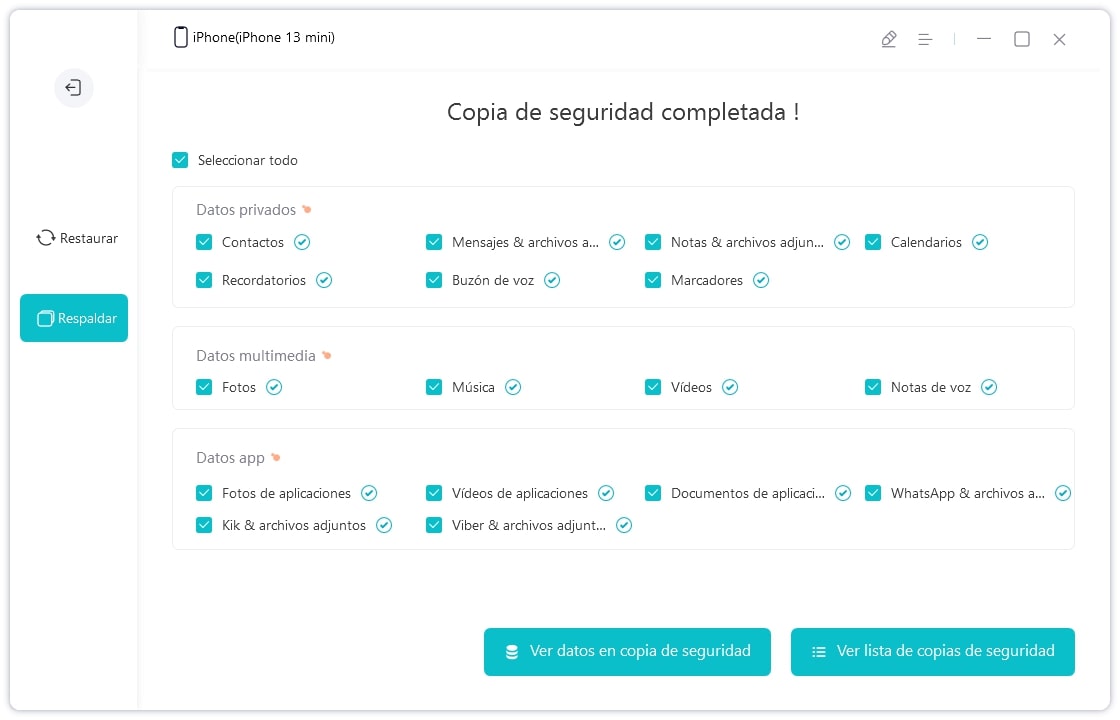
Conclusión
Acabas de echar un vistazo a los 3 métodos principales que se pueden usar para hacer una copia de seguridad de su iPhone en la computadora. Echó un vistazo al método tradicional que utilizan casi todos los usuarios. También vio cómo hacer una copia de seguridad de sus datos en la computadora usando iTunes, iCloud y Finder. Sin embargo, hacer una copia de seguridad con iTunes, iCloud y Finder puede llevar mucho tiempo, ya que no hace una copia de seguridad solo de los datos seleccionados, sino que termina haciendo una copia de seguridad de todos sus datos cada vez que lo necesita. Por lo tanto, se recomienda utilizar Tenorshare iCareFone para hacer una copia de seguridad selectiva de los datos en la PC. Esta herramienta realiza una copia de seguridad de sus datos de manera inteligente, ahorrando tiempo y espacio al realizar una copia de seguridad de solo los datos que necesita respaldar.
- Transferir, respaldar y restaurar WhatsApp iOS nunca ha sido tan fácil.
- Pasar música, fotos, videos etc. de iPhone a PC y viceversa flexiblemente.
- Importar, exportar, agregar, eliminar y fusionar los archivos con un sólo clic.
- 1 clic para migrar WhatsApp entre iPhone y Android.
- Respaldar y restaurar los datos de forma selectiva o de una sola vez.
- Sincronizar iPhone con iTunes.

Tenorshare iCareFone
La mejor herramienta gratuita para transferir iPhone y hacer copias de seguridad de iOS
Fácilmente, sin iTunes











